Autor:
John Stephens
Data Creației:
27 Ianuarie 2021
Data Actualizării:
29 Iunie 2024
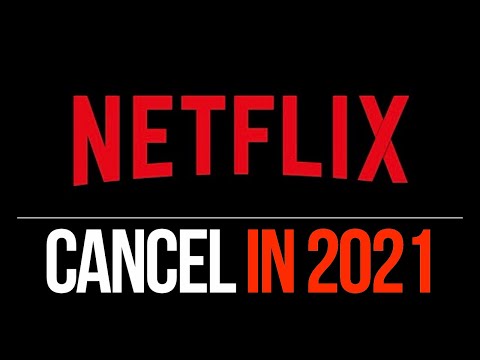
Conţinut
Modul de anulare a contului Netflix va depinde de modul în care vă înscrieți la cont. Dacă contul este înregistrat pe site-ul Netflix, puteți anula pe Netflix.com pe orice computer, telefon sau tabletă. Dacă alegeți să plătiți prin iTunes, Google Play sau Amazon Prime, va trebui să vă anulați contul prin serviciul relevant. Iată un articol care vă arată cum să vă anulați abonamentul Netflix pe diferite platforme.
Pași
Metoda 1 din 6: Anulați pe Netflix.com
pe Android. Ar trebui să vedeți aplicația în sertarul aplicației Android. Dacă v-ați abonat la Netflix pe Android și ați plătit prin Google Play, vă rugăm să utilizați această metodă pentru a anula serviciul.
- Dacă nu utilizați Android, dar plătiți taxa prin Google Play, vă veți conecta la https://play.google.com și veți trece la pasul 3.

(Setări) iPhone sau iPad. Va trebui fie să găsiți aplicația cu pictograma roată pe ecranul de pornire, fie să utilizați un motor de căutare. Folosiți această metodă numai dacă plătiți taxe Netflix prin iTunes (de obicei atunci când vă înscrieți pentru un cont pe iPhone, iPad sau Apple TV).
Atingeți numele dvs. în partea de sus a ecranului.

Atingere iTunes și App Store.
Apăsați pe ID-ul dvs. Apple. Este adresa de e-mail din partea de sus a ecranului. Aici veți vedea un meniu.

Atingere Vezi ID-ul Apple (A se vedea ID-ul Apple) din meniu. În funcție de setările de securitate, va trebui să vă verificați identitatea înainte de a continua.
Trageți bara de derulare în jos și selectați Abonamente (Serviciul înregistrat) este aproape de centrul paginii.
Atingeți Serviciu Netflix. Informațiile despre înregistrarea serviciului vor fi afișate aici.
- Dacă nu vedeți Netflix în lista serviciilor înregistrate, este posibil să vă fi înscris pentru un cont prin Netflix.com sau un alt serviciu. Sau, ați folosit un alt cont Google pentru a vă înscrie.
Atingere Anuleaza abonarea (Anularea serviciului) în partea de jos a paginii. Ecranul va afișa un mesaj de confirmare.
Atingere A confirma (A confirma). Serviciul dvs. Netflix va continua să fie valabil până în ultima zi a perioadei curente de facturare. De acum înainte, contul dvs. nu va mai fi taxat. publicitate
Metoda 4 din 6: Anulați prin iTunes pe computer
Deschide iTunes pe computer. Dacă v-ați abonat la Netflix pe un dispozitiv Apple și ați plătit taxe de serviciu prin iTunes, vă rugăm să utilizați această metodă pentru a anula serviciul prin iTunes.
- Dacă aveți un Mac, iTunes este o aplicație cu pictograma notei muzicale afișată în Dock. Pe computerele Windows, iTunes se găsește de obicei în meniul Start. Dacă nu aveți iTunes instalat, descărcați-l gratuit de pe https://www.apple.com/itunes.
- Asigurați-vă că utilizați ID-ul Apple care a fost utilizat pentru a vă abona la Netflix. Pentru a vă autentifica, veți face clic pe meniu Cont (Cont) și selectați Conectare (Autentificare).
Faceți clic pe meniu Cont. Este meniul din partea de sus a ecranului Mac și deasupra aplicației iTunes deschisă pe un computer Windows.
Clic Vizualizați contul meu (Vezi contul meu) din meniu.
Trageți bara de derulare în jos și faceți clic Administra (Management) lângă „Abonamente”. Ar trebui să vedeți o listă cu toate serviciile înregistrate cu ID-ul dvs. Apple.
- Dacă nu vedeți Netflix în lista serviciilor înregistrate, este posibil să vă fi înscris pentru un cont prin Netflix.com sau un alt serviciu. Sau, ați folosit un alt cont Google pentru a vă înscrie.
Clic Editați | × (Editați) de lângă „Netflix”. Informațiile despre înregistrarea serviciului vor fi afișate aici.
Clic Anuleaza abonarea (Dezabonați-vă de la serviciu) în partea de jos a paginii. Ecranul va afișa un mesaj de confirmare.
Clic A confirma (A confirma). Serviciul dvs. Netflix va continua să fie valabil până în ultima zi a perioadei curente de facturare. De acum înainte, contul dvs. nu va mai fi taxat. publicitate
Metoda 5 din 6: anulați pe Apple TV
Alege Setări (Setări) pe ecranul principal Apple TV. Utilizați această metodă numai dacă sunteți conectat la Netflix pe un Apple TV (sau alt dispozitiv Apple) și plătiți serviciul prin iTunes.
Alege Conturi (Cont).
Alege Gestionați abonamentele (Gestionați serviciile înregistrate). Aceasta este opțiunea de la rubrica „Abonamente”.
Alegeți un serviciu Netflix. Informațiile despre înregistrarea serviciului vor fi afișate aici.
- Dacă nu vedeți Netflix în lista serviciilor înregistrate, este posibil să vă fi înscris pentru un cont prin Netflix.com sau un alt serviciu. Sau, ați folosit un alt cont Google pentru a vă înscrie.
Alege Anuleaza abonarea (Anulați înregistrarea serviciului). Va apărea un mesaj de confirmare.
Urmați instrucțiunile de pe ecran pentru a confirma. Serviciul dvs. Netflix va continua să fie valabil până în ultima zi a perioadei curente de facturare. De acum înainte, contul dvs. nu va mai fi taxat. publicitate
Metoda 6 din 6: anulați pe Amazon Prime
Acces https://www.amazon.com. Utilizați această metodă numai dacă ați adăugat un canal Netflix în contul dvs. Amazon Prime.
- Dacă nu sunteți conectat la contul dvs. Amazon, faceți clic pe Conectare (Autentificare) în colțul din dreapta sus pentru a vă autentifica acum.
Clic Cont și liste (Conturi și liste). Este opțiunea din colțul din dreapta sus al paginii. Aici veți vedea un meniu.
Clic Abonamente și abonamente (Membru și servicii înregistrate). Aceasta este opțiunea care apare sub titlul „Contul dvs.” din partea dreaptă a meniului.
Clic Abonamente la canale (Canal de abonament) se află în colțul din stânga jos al paginii. Expresia „Prime Video” apare deasupra acestei opțiuni. Iată o listă completă a serviciilor la care v-ați abonat prin Amazon Prime.
Clic Anulați canalul (Anulați canalul) de lângă „Netflix”. Veți găsi această opțiune sub titlul „Canalele dvs.” din partea de jos a paginii. Ecranul va afișa un mesaj de confirmare.
- Dacă nu vedeți Netflix în lista serviciilor înregistrate, este posibil să vă fi înscris pentru un cont prin Netflix.com sau un alt serviciu. Sau, ați folosit un alt cont Google pentru a vă înscrie.
Faceți clic pe buton Anulați canalul (Anulați canalul) pentru a confirma. Serviciul dvs. Netflix va continua să fie valabil până în ultima zi a perioadei curente de facturare. De acum înainte, contul dvs. nu va mai fi taxat. publicitate
Sfat
- Anulați-vă contul cu cel puțin o săptămână înainte de încheierea perioadei de facturare pentru a nu fi taxat luna următoare.
- Trebuie să plătiți toate DVD-urile închiriate prin Netflix pentru a evita taxe suplimentare după anularea contului.



